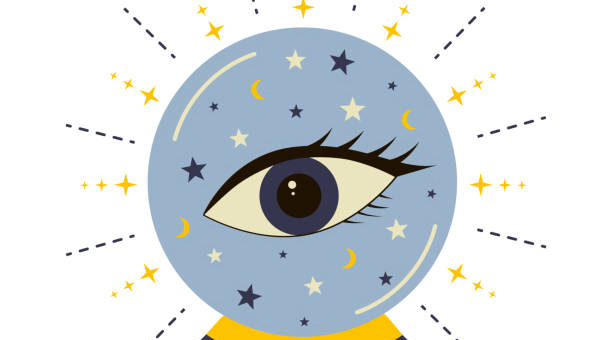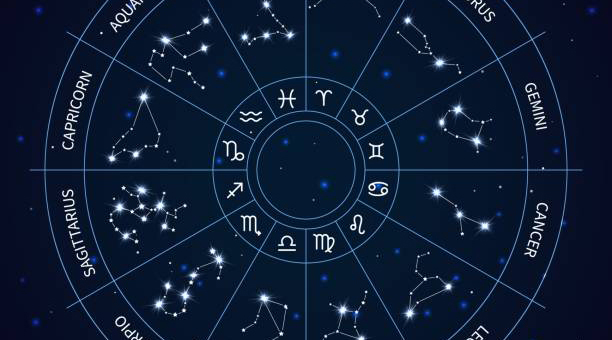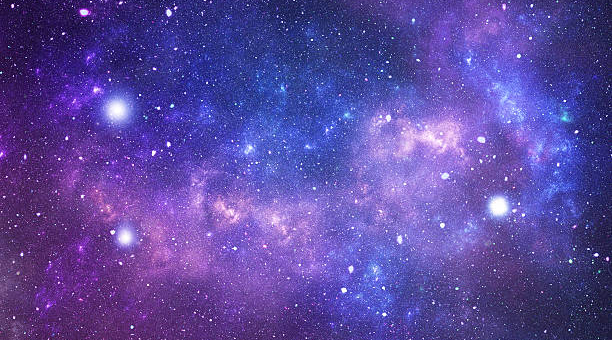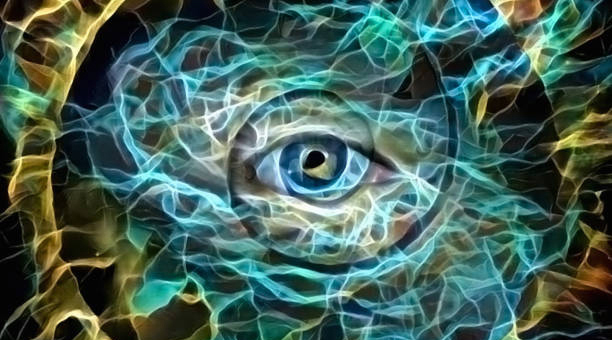word模板路径(Word模板路径怎么找?)
在工作中,我们经常需要使用Word文档,但是有时候找不到之前写的模板,或者安装新电脑后需要重新寻找,这时候我们该怎么找呢?本文将介绍Word模板的路径及其查找方法,让你轻松找到你需要的模板。一、什么是Word模板Word模板是指事先设计好的、格式表现一致、内容不确定的Word文档,可以在新建文档时使用,便于我们在文档的创作中提高效率和减少工作量。模板以.dotx或.dot格式保存,.dotx格式用于Office 2007及以上版本,.dot格式适用于Office 2007以下版本。二、Word模板默认路径Word模板会被储存在特定的路径中,在不同的*作系统下,路径会有所不同。以下是Word模板在各*作系统中的默认路径:Windows 10/8.1/8/7/VistaC:\\Users\\用户名\\AppData\\Roaming\\Microsoft\\TemplatesMacOS/Users/用户名/Library/Application Support/Microsoft/Office/User Templates/我的文档三、如何查找Word模板路径有时候我们需要查找Word模板由于被误删或其他原因找不到,这时候就需要在电脑上查找自定义的Word模板路径。下面介绍一些方法:方法一:搜索使用系统内置的搜索功能,搜索Word模板扩展名\”.dot\”或\”.dotx\”。搜索方法略有不同,如在Windows 7系统下,可按下快捷键Win+F,在搜索栏输入文件名并在文件类型中选择.dotx或.dot格式。方法二:通过Word选项卡使用Word自带功能查找Word模板路径,打开Word并点击文件,再点击选项,选择高级选项,最下面的“文件位置”即是你的Word默认存储路径。方法三:通过注册表查找1、打开“运行”窗口,按住\\\”Win+R\\\”快捷键;2、在弹出的运行窗口中输入\\\”regedit”,进入注册表;3、定位到以下路径:HKEY_CURRENT_USER\\Software\\Microsoft\\Office\\版本号\\Word\\Options;4、在选项区域右键并选择“新建——\\u003e字符串值”;5、修改字符串值名称并键入“UserTemplates”;6、右键新建的字符串,选“修改值”紧挨修改的框框中输入你已经建好的模板文件夹和文件名。四、如何修改Word模板路径有时候我们需要将Word模板路径更改为其他路径,或者将原路径中某些模板进行修改,这时候我们可以通过以下方法进行修改:1、打开Word,点击文件 – 选项 – 保存,找到“默认文件位置”,修改为需要存放的路径,点击确定即可;2、打开注册表,找到HKEY_CURRENT_USER\\Software\\Microsoft\\Office\\版本号\\Word\\Options,并设置UserTemplates的值为需要修改的路径。五、如何备份Word模板对于参与到比较重要的、大型项目的工作者来说,备份Word模板可以减少重要信息的丢失。下面介绍一些方法:方法一:通过文档管理器1、打开\\\”文件浏览器\\\”,找到\\\”我的文档\\\”;2、找到\\\”Custom Office Templates\\\”(如果没有,则自建)文件夹;3、将需要备份的模板复制到文件夹中。方法二:通过打包1、选择需要打包的文档;2、在“文件”选项卡上,选择“打包为“,并选择“创建可移动的文件夹”;3、将创建的文件夹保存到可靠的位置。六、如何恢复丢失的Word模板如果我们不小心删除了Word模板或者模板路径出现异常,我们可以通过以下方法进行恢复:方法一:通过应用数据文件夹1、关闭Word;2、打开Windows资源管理器,输入以下路径:C:\\Users\\{你的用户名}\\AppData\\Roaming\\Microsoft\\Templates3、如果.dotm或.dotx文件位于此文件夹中,请备份至另一个文件夹,然后将其移到文件夹中。方法二:通过回收站1、打开回收站,选中删除的模板文件;2、单击鼠标右键,选择还原即可。总结:以上就是关于如何查找、修改、备份和恢复Word模板的方法,其中最常见的是使用内置的搜索功能和Word选项卡查找Word模板路径。无论是在工作中还是在日常生活中,了解这些方法将会提高我们的生产效率,让我们能够更快、更方便地找到Word模板。
本文链接:http://xingzuo.aitcweb.com/9364631.html
版权声明:本文内容由互联网用户自发贡献,该文观点仅代表作者本人。本站仅提供信息存储空间服务,不拥有所有权,不承担相关法律责任。如发现本站有涉嫌抄袭侵权/违法违规的内容, 请发送邮件举报,一经查实,本站将立刻删除。